
Làm sao để xem mật khẩu wifi đã lưu trên MacBook
Nếu bạn muốn chia sẻ Wifi cho bạn bè nhưng lại quên mất Pass WiFi hay Password WiFi thì đây sẽ là cách để bạn xem Pass WiFi trên MacBook đơn giản.
Xem qua video thủ thuật lấy lại pass wifi trên MacBook cực kỳ dễ dàng:
Xem pass wifi trên MacBook có tác dụng gì?
Nếu biết được cách xem lại pass WiFi trên MacBook, bạn hoàn toàn có thể lấy lại thông tin mật khẩu của mình.
Trong trường hợp mật khẩu WiFi đã vô tình quên mất, xem lại pass wifi MacBook bạn sẽ không cần mất thời gian để đặt lại một cái mật khẩu mới.
Hướng dẫn cách xem lại pass WiFi trên MacBook
Cách xem mật khẩu wifi trên MacBook tương đối đơn giản, bạn có thể thực hiện qua 2 cách sau đây:
Cách 1: Copy trực tiếp mật khẩu WiFi
Với cách làm này chỉ dành cho những hệ điều hành mới như macOS Sonoma, tại mục Wi-Fi với các mạng mà bạn đã kết nối sẽ có thêm mục Copy Password, bạn có thể Paste Password này vào Notes hoặc gửi trực tiếp cho bạn bè của bạn để kết nối vào mạng Wi-Fi.
Vào Settings > Wi-Fi > Chọn đến mạng đã kết nối > Copy Password.
Cách 2: Sử dụng Keychain Access
Với cách làm này sẽ dành cho các hệ điều hành cũ hơn, và cũng đồng nghĩa phức tạp hơn đôi chút.
Bước 1: Sử dụng Spotlight (Command + Space) và search ứng dụng Keychain Access
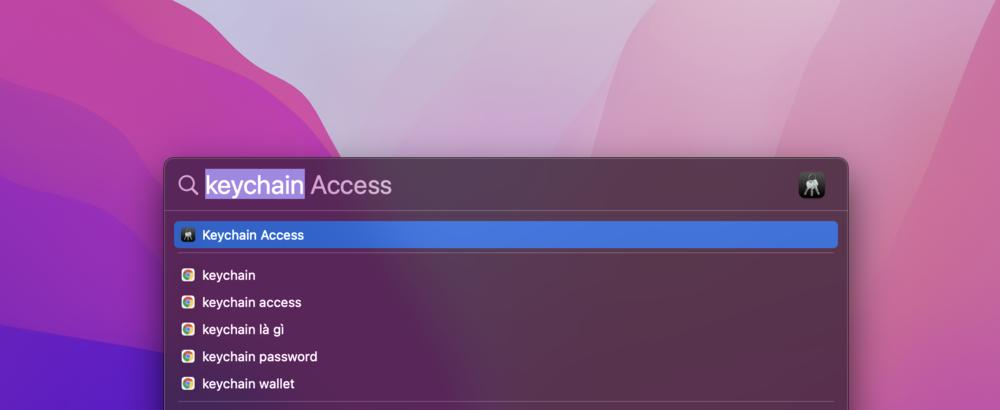
Bước 2: Chọn System > Password > Tìm lại tên WiFi bạn muốn tìm lại mật khẩu
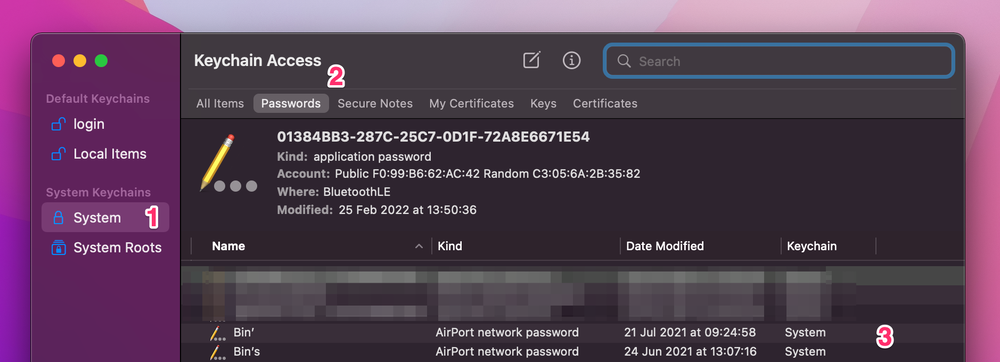
Bước 3: Click chuột phải vào tên WiFi đó và chọn Get Info
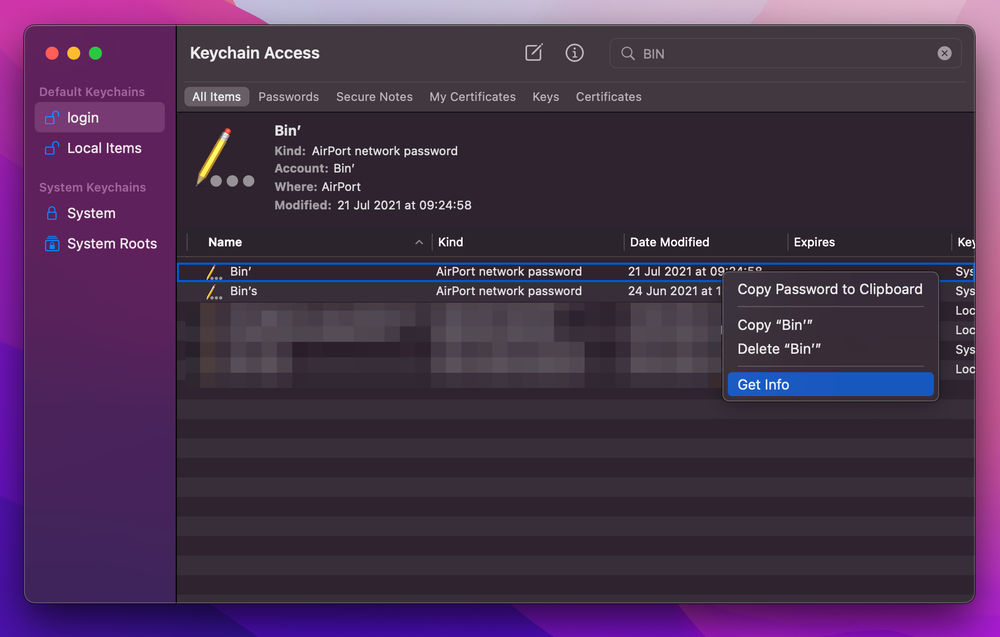
Bước 4: Tick vào ô Show Password và nhập mật khẩu máy
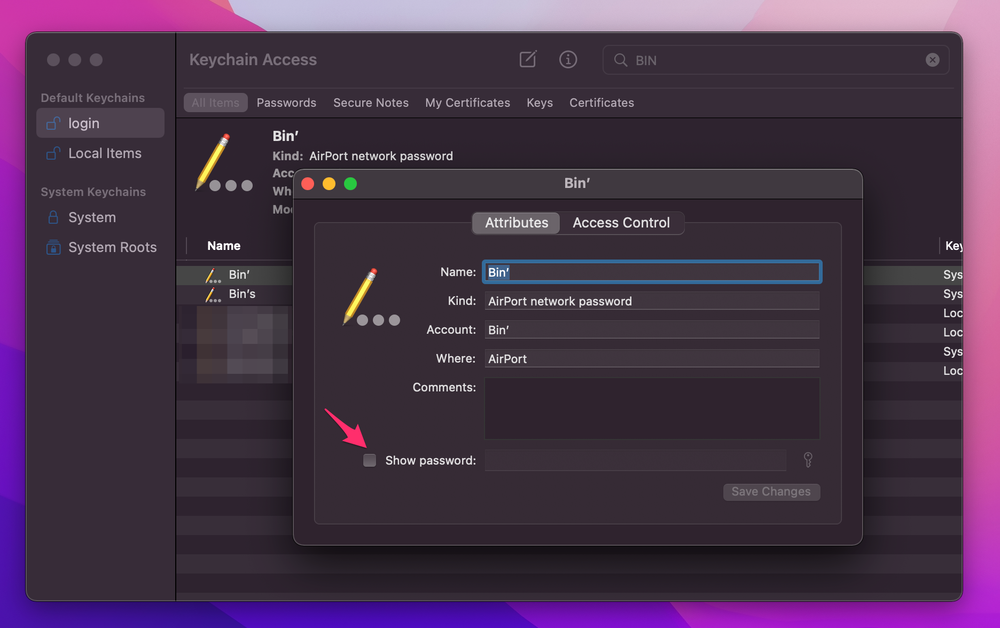
Lúc này máy sẽ hiện ra bảng như hình. Bạn sẽ tiếp tục nhập Tên User (Tên đăng nhập máy tính của bạn) và Password máy giống lúc nãy.
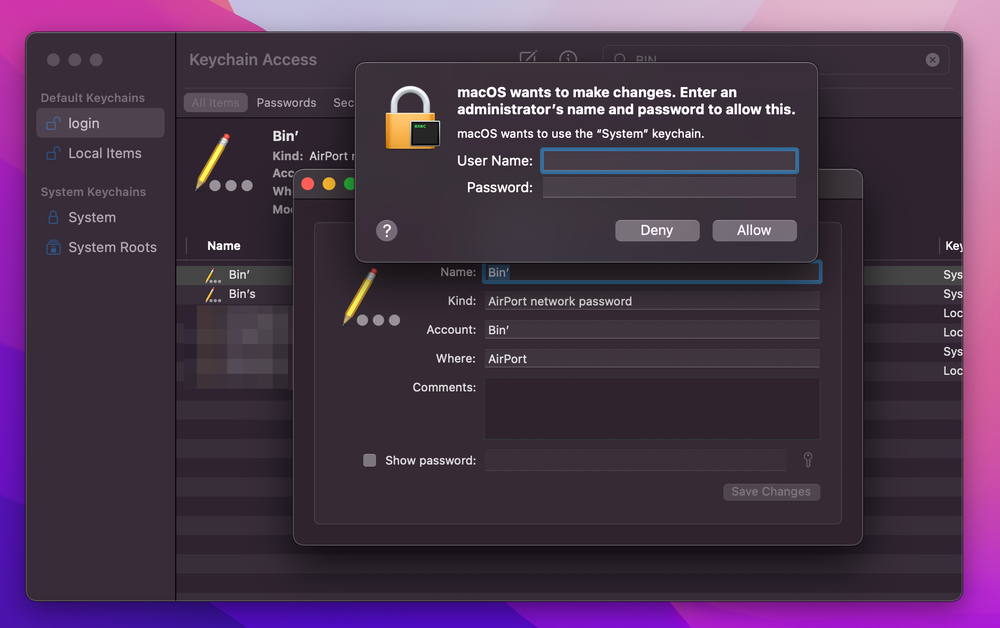
Để tìm lại tên User máy: System Preferences > User & Groups > Tên User Admin đầu tiên sẽ hiện ra.
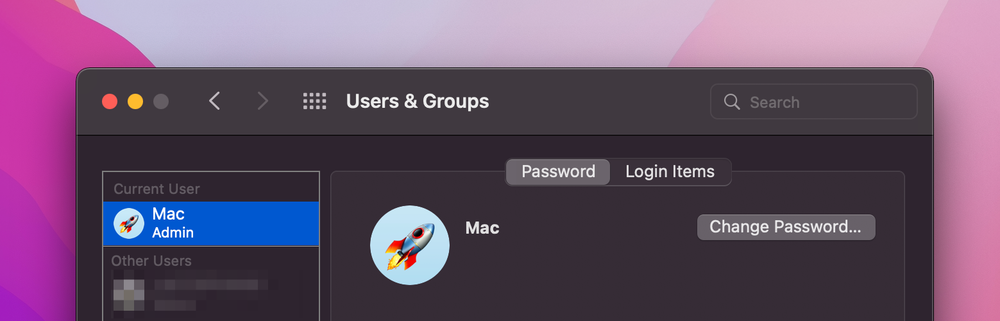
Sau khi đã làm xong giờ ở phần Show Password sẽ hiện ra mật khẩu WiFi mà bạn cần tìm.
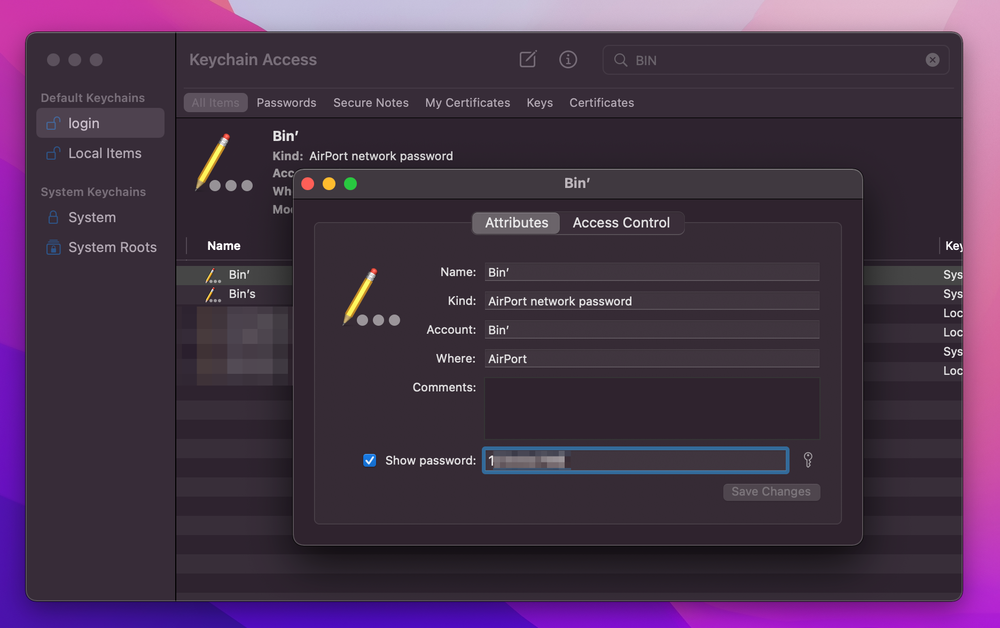
Cách 2: Sử dụng lệnh Terminal
Bước 1: Sử dụng Spotlight (Command + Space) và search ứng dụng Terminal
Bước 2: Gõ dòng lệnh
security find-generic-password -ga “Tên WiFi bạn muốn tìm” | grep “password:” và nhấn Enter
VD: security find-generic-password -ga “LAPTOPVANG” | grep “password:”
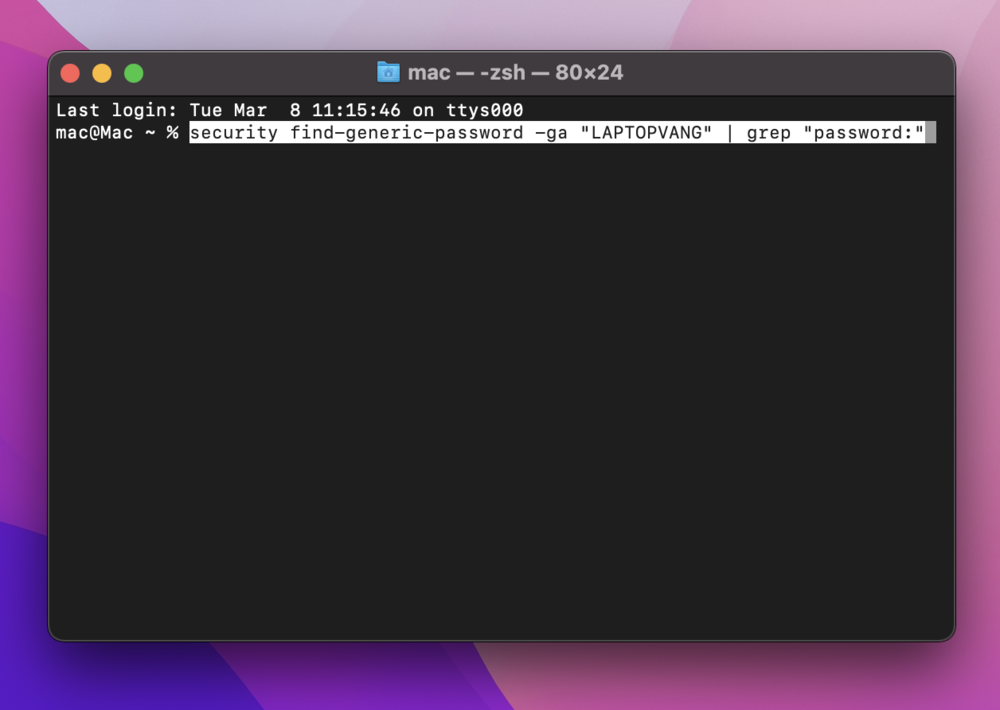
Bước 3: Tiếp tục nhập tên USER và Password máy cách phía trên
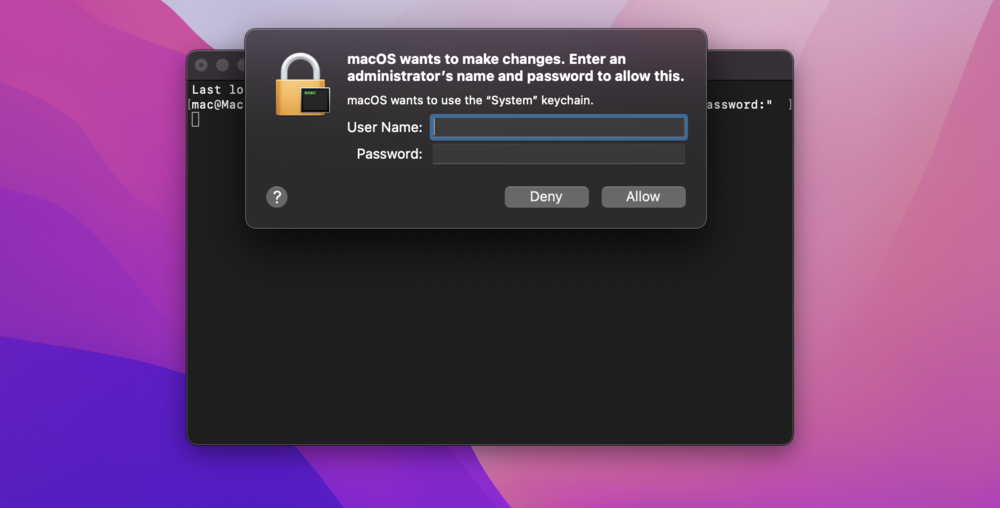
Bước 4: Lúc này máy sẽ hiện ra Password WiFi của bạn

Xem thêm: Cách quên mạng wifi trên MacBook
Nguyên nhân và cách khắc phục lỗi không kết nối được WiFi
- Lỗi chấm than Limited Access: Nguyên nhân lỗi này là do kết nối internet (router, đường cáp hoặc nhà mạng). Sau khi test bằng kết nối từ máy tính xách tay khách hoặc điện thoại vẫn không được, bạn cần khởi động lại router, vẫn không được bạn nên gọi cho nhà mạng để họ hổ trợ bạn.
- Lỗi có sóng WiFi nhưng không vào được: Đầu tiên, cần mở “Network Connections”. Sau đó, tìm đến biểu tượng kết nối không dây và nhấn chuột phải và chọn vào Properties. Tiếp tục chọn vào “Wireless Network”. Lúc này, ở phía dưới mục “Preferred networks” hãy chọn mạng wifi của bạn, rồi nhấn chuột phải và chọn Properties. Còn ở tab “Association” hãy đặt thành WPA ngay trong menu xổ xuống chỗ “Network Authentication” và chuyển “Data Encryption” thành TKIP. Cuối cùng thử kết nối lại và điền mật khẩu WiFi vào.
- Lỗi không kết nối được WiFi do virus: Nguyên nhân do virus nên bạn chỉ cần diệt virus cho MacBook, rồi thử kết nối lại là được. Có khi bạn phải cài lại hệ điều hành khi máy bị nhiễm virus nặng mà không thể khắc phục bằng phần mềm diệt virus.
- Lỗi WiFi do phần cứng gây ra: Nếu là do phần cứng thì bạn sẽ không thể tự mình sửa chữa được. Cách tốt nhất là mang ra cửa hàng chuyên sửa chữa MacBook, laptop để được hỗ trợ.
Chỉ cần biết được cách xem pass WiFi đã lưu trên MacBook là bạn có thể biết được mật khẩu wifi của mình để sử dụng trong trường hợp share WiFi, mà không cần phải cài đặt lại mật khẩu mới. Chúc bạn thực hiện thành công.
Link nội dung: https://wordplay.edu.vn/cach-quen-mang-tren-macbook-a80226.html